【Shopify Flow】月末にタグ付き商品を自動で非公開にしよう!
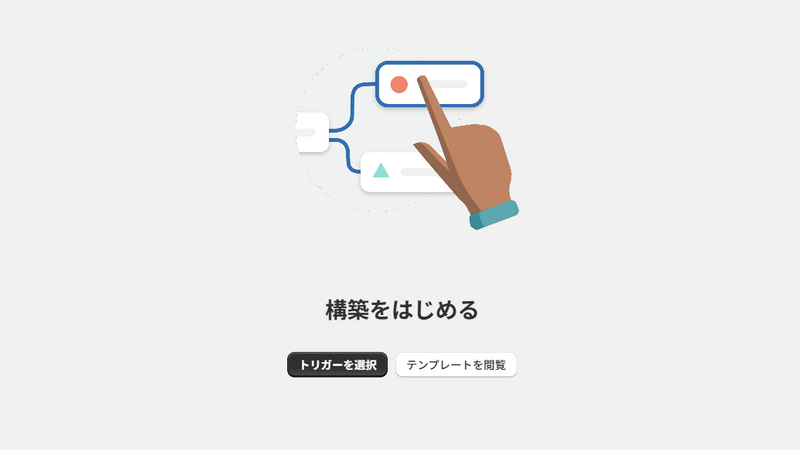
セール終了や季節商品の切り替えなど、「月末に特定の商品を非公開にしたい」という場面、よくありますよね。
でも、毎月カレンダーを見ながら手動でステータスを切り替えるのは正直面倒…
つい忘れてしまって「うっかり販売中💦」なんてこと、ありませんか?
そんな方に朗報です!
今回は Shopify Flow を使って、特定のタグがついた商品を、毎月末に自動で非公開にする方法をご紹介します✨
ワークフローの作成手順
① Flowアプリを開き、新しいワークフローを作成
- 管理画面 →「Flow」→「ワークフローを作成」を選択します。
② トリガーに「Scheduled time」を設定
- 「トリガーを作成」を選択します。

- 画面右側の「トリガーを選択する」から、「Flow」を選択します。

- 「トリガーを選択する」から「Scheduled time」を選びます。
- 開始日・開始時間を指定し、「繰り返しを追加」を選択します。
- 毎回の繰り返し:1
- 頻度欄:月
- 実行日:「最後」
- 単位:「日」
これで、「毎月の最終日」に実行されるようになります!

入力が完了すると、このような形で収まります。

③ アクションで「Get product data」を設定
- トリガーの下にある「+」ボタンから「アクション」を追加します。
- 「Shopify」→「Get product data」を選択します。

-
設定内容:
-
Sort by:Created at(降順)
-
Max products:100
-
Advancedクエリ:
tag:saleend
-
この設定で、「saleend」タグが付いた最新100件の商品を取得できます。
※タグ名は任意のものでOKです🙆

④ for eachループで、対象商品に処理を実行します。
-
Get Product Data右下のアクションから、for each loop(iterate)を追加します。
- アイテムには、先ほど取得したGet product dataを設定しましょう。

⑤ 各商品を「下書き」ステータスに変更
- for each loopアクション右下の「アイテムごとに繰り返します」横の「+」ボタンを選択し、「アクション」を選択します。
- Update product statusを選択し、StatusをDraftにセットします。

以上で設定完了です!
これにより、「saleend」タグがついた商品が、毎月末に自動で「非公開(下書き)」状態に切り替わるようになります。
「今月限定アイテム」や「月末でセール終了する商品」などの運用にぴったりな自動化です✨
📝 まとめ
今回は、Shopify Flowを使って「特定タグ付きの商品を月末に自動で非公開にする方法をご紹介しました。
ポイントは以下の3つです:
-
Scheduled timeトリガーで月末の実行を自動化
-
Get product dataで「saleend」タグ付きの商品を抽出
-
for each loopで該当商品を「下書き(非公開)」に変更
一度設定しておけば、あとはFlowが毎月コツコツお仕事してくれるので、
「セール終了忘れ」や「販売ミス」などのヒューマンエラーを防ぐことができます。
Shopify Flowの自動化機能を上手に活用して、人の手をかけない丁寧な運営を実現していきましょう!
情報屋「公開アプリの情報は追えたかい?他にも便利なアプリがあるから、ゆっくり見てっておくれ~★」
